 |
 【バックナンバーインデックス】
【バックナンバーインデックス】

|

第345回:YAMAHAのCubase用新ハード「CC121」「MR816csx」
~ 【前編】Cubase連携を強化し、使いやすさを向上~
~ 【前編】Cubase連携を強化し、使いやすさを向上~
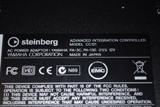 |
| Steinberg |
すでに先月発売され、使う機会が得られたので、いろいろと試してみた。予想以上に快適な機材で、さまざまな機能を持っており、1回では紹介しきれないので2回に分けてお伝えしていくことにしよう。今回はCubaseとの連携機能を中心に、それぞれの使い勝手について紹介する。
 |
||
| オーディオインターフェイスのMR816csx | フィジカルコントローラのCC121 | |
■ Cubase専用に作り込んだオーディオインターフェイスとコントローラ
最近、オーディオインターフェイス、フィジカルコントローラとも数多くのメーカーから数多くの製品が登場しており、スペック的にはどれも似たり寄ったり。確かに、テストしてみると、音質的な違いは出てくるし、端子の形状や入出力数などに違いはあるが、さほど目新しいものがないというのが実情だ。
しかし、今回登場した機材は、いずれもかなりユニークな製品で、これまであまり見たことのないタイプのものとなっている。共通するのは、Steinberg製品であるだけに、Cubase専用の機材としてかなり作り込んであるという点にある。厳密にいえば専用ではなく、ほかのDAWなどで利用することも可能であるが、すべての機能を使えないという点では、やはりCubase専用といって差し支えない製品だ。
3つあるうち、今回使ったのはオーディオインターフェイスで上位に位置づけられるMR816csxとコントローラのCC121の2つ。扱わなかったMR816xの機能はすべてMR816csxが備えているので、こちらを使っている。
いずれもオープン価格だが、実売でMR816csxが139,800円前後、MR816xが99,800円前後、CC121が49,800円前後。今回使った機材の組み合わせでいえば約19万円にもなるので、かなり高価であることは確か。実際、それだけの価値があるのか、チェックしていこう。
■ バンドルソフトはCubase AI 4.5で、Cubaseシリーズが4.5に
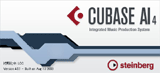 |
| 無償でバージョン4.5へアップデートできる |
MR816csx、CC121ともに、例によってCubase AI4がバンドルされている。がよく見てみるとそのバージョンは4.5となっている。そして、Cubase4もCubase Studio4も8月末の時点で4.5となっていた。これまでCubaseシリーズのバージョンは4.1だったのが4.5となったので、かなり大きなバージョンアップであるように思える。しかも、このアップデートは無償であり、これまでCubaseシリーズの4.0を買った人でも4.1を買った人でもSteinbergのWebサイトから4.5へのアップデータをダウンロードすれば、4.5にすることができるのはうれしいところだ。
ただ、4.5を単体で動かしてみると、4.1とほとんど違いを感じない。強いてあげると、SoundFrameがVST Soundという形に進化している程度。また、4.5にすることで、HALionOne用の1.6GBのサンプルデータ・ライブラリ、VST Sound Collection Vol.1が無償ダウンロードできるのがポイントではあるが、Cubase本体側の機能ではない。では、4.1から4.5への0.4分は何かというと、それこそが、まさにMR816csx/xとCC121にある。
そう、これらのハードウェアにドライバレベルではなく、ソフトウェア本体が対応しており、さまざまな連携が可能になっているのだ。
逆にいうと、MR816csx/xもCC121も、4.5にアップデートしないと使うことはできない。もちろん、CubaseSX2やSX3などの旧バージョンは論外ということになる。
ちなみに、現在Cubaseシリーズには上からCubase4、Cubase Studio4、Cubase Essential4、Cubase AI4、Cubase LE4の5種類があるがEssentail4の4.5はまだリリースされていない。Steinbergサイトの情報では2008年秋にリリースとなっているので、まもなく登場すると思われる。一方、Cubase LE4はヤマハ以外のメーカーへのOEM製品であるために、4.5は出ないのかもしれない。
■ 左手にCC121、右手のマウスという新編集スタイル
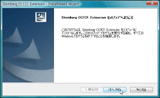 |
| セットアップ画面 |
写真を見るとわかるとおり、左側にフェーダーが1本、そのほかノブやボタンがいろいろとあり、右側にはAIノブと呼ばれる特殊なノブが1つあるという構造。なんで、フェーダーが1本しかないの? と思う人もいるかもしれないが、そんなことより、最大の特徴は、その使い方が従来のコントローラとかなり違うことだ。
それを象徴するのが右効きの人であれば、CC121を左手で使うということ。そして右手にマウスを持って操作するという、新発想の編集スタイルをとるのだ。実際、どう操作するかというと、マウスカーソルを、ソフトシンセのパラメータやエフェクトのパラメータ、また、EQのノブやパンなどの上に置いた状態で、AIノブを回すと、そのパラメータが変化するのだ。
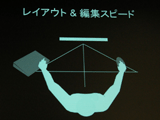 |
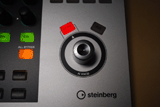 |
| 新発想の編集スタイル | AIノブ |
これなら、画面から目を離すことなく、さまざまなパラメータを自在にコントロールできる。LOCKボタンを押すと、いま動かしたパラメータにノブが固定され、マウスを動かしてもそのまま同じパラメータを動かせるようになる。一方、JOGボタンを押すと、通常のJOGダイヤルに変化し、曲の現在位置を動かすためのものとなる。
 |
| フェーダーなどの左側部分 |
では、ほかのパラメータはというと、これはCubaseの機能をそのままコントローラとして取り出したともいえる設計だ。左側のフェーダーとパンノブとボタン類は、1チャンネル分のパラメータに相当するもので、これをいじると、そのまま画面にも反映される。下のほうにあるCHANNEL SELECTという左右のボタンを使えば、チャンネルを移動させることができる。
なお、このフェーダーはモーターフェーダーとなっているのだが、これを駆動させるためにACアダプタが同梱されている。逆にいうと、モーターフェーダー機能が不要であれば、ACアダプタなしのUSB電源供給のみで動作するというのも、ちょっと便利なところだ。
では、中央の黒い部分はというと、上側がチャンネルEQコントロール、下側がトランスポートとなっている。Cubaseは各チャンネルストリップとして4バンドのパラメトリックEQが搭載されているが、マウスですべて操作していくというのはなかなか大変。でも、これを使えば、EQ、周波数、ゲインをひとつずつノブで動かせるため、かなり扱いやすくなる。
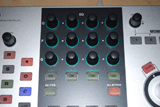 |
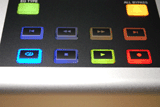 |
| EQコントロール | トランスポート |
それからAIノブの上にある、4つのボタンとノブはアサイナブルになっているので、自由にアサインすることが可能。デフォルトでは、横軸、縦軸のズームイン、ズームアウトとメトロノームのボリュームが割り当てられている。またこの設定画面を見るとわかるとおり、CC121のパネル上のボタンやノブのほかに、フットスイッチも1つ用意されている。さらに、Cubase4.5の場合のみ、これらのスイッチとノブをコントロールルーム用の機能にも割り当てられるようになっている。
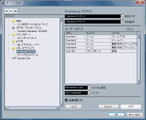 |
 |
| デバイス設定画面 | フットスイッチ端子 |
とにかく、店頭でのデモなどを触ってみることをお勧めするが、使いやすさは抜群。49,800円という価格は高いが、Cubaseをかなり使っている人なら、導入する価値はあると思う。
■ DSPを搭載した16in/16outのオーディオI/F
では、もう一方のハードウェア、MR816csxのほうはどうだろうか? このオーディオインターフェイス、単純なスペック的な話をすると、MR816csxおよびMR816xはFireWire接続のオーディオインターフェイスで、最高で24bit/96kHzに対応し、最大16in/16outの入出力までが可能な1Uのラックマウントタイプのハードウェアだ。本体のほかにACアダプタが付属しているのだが、これがかなり大きく、重さ的にもケーブル込みで約1.5kgとちょっと気になるところではあった。
 |
 |
| MR816csx | ACアダプタは約1.5kg |
16in/16outの内訳はアナログが8in/8out、デジタルが8in/8outとなっており、アナログの入出力はリアにXLR/TRSフォンのコンボジャックが8つずつあるほか、フロントにも1ch/2chの入力用として2つのコンボジャックが用意されている。いずれも+48vのファンタム電源供給が可能となっているほか、フロントの1chはHi-Z入力にも対応している。さらにリアにはインサーション用のコネクタが2つ用意されている。また、外部エフェクトのインサーション用のジャックも2つ用意されている。
 |
 |
 |
| MR816csxの入出力端子 | フロントにもコンボジャック | インサートI/Oも備える |
一方デジタルのほうは、オプティカルとコアキシャルの端子が入出力ともに2つずつ用意されている。これがモードによって、役割が切り替わるようになっており、すべてオプティカルのADATで8ch使うというモードと、オプティカルでADATを1~6ch、コアキシャルをS/PDIFで7~8chというモード、さらにオプティカル、コアキシャルともにS/PDIFというモードがある。当然、ADATの場合は最高48kHzに制限されるため(S/MUX互換の96kHzには対応していない模様)、結果として16in/16outで使用する場合には、最高48kHzという制限がかかることになる。
 |
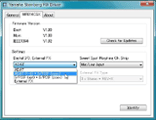 |
| ADATとS/PDIFを備える | 設定画面 |
 |
| Word Clock端子 |
オーディオクロックは内部クロックのほか、ADAT、S/PDIFにも同期できるほか、Word Clockの入出力もあり、ここからより正確なクロックをもらうことも可能だ。
また、このMR816csx/xはFireWireのデイジーチェーンで最大3台まで同時に使えるというのも面白いところだ。48kHzでの使用であれば、最大48in/48outが実現できるというわけだ。
しかし、このMR816csx/xが一般のオーディオインターフェイスと大きく異なるのはDSPを搭載して、エフェクトが利用できるという点。DSP搭載のオーディオインターフェイスはこれまでもいくつか存在はしているが、Cubaseと一体化しているのが大きな特徴である。
MR816xにはREV-X Reverbというデジタルリバーブが、MR816csxにはそれに加えSweet Spot Morphing Channel StripというコンプとEQを組み合わせたチャンネルストリップが8基搭載されている。簡単に言ってしまえば、MR816csxとMR816xの違いはこのチャンネルストリップの有無であり、このエフェクトが不要ならMR816xでOKということになる。
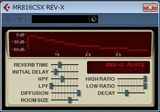 |
 |
| REV-X Reverb | Sweet Spot Morphing Channel Strip |
■ とにかく使いやすいQUICK CONNECT
MR816csxを使うためには、あらかじめCubase AI4.5やCubase4.5をインストールした後に、ドライバとアドオンソフトをインストールするという点ではCC121と同様。その後、最初マニュアルを読まずに音を出そうとしたが、何も鳴らなくて戸惑ったが、その原因は右側の2つのノブにあった。
 |
| プッシュ式のノブになっている |
これ、単なるヘッドフォン用のボリュームだろうと思ったのだが、実はプッシュ式のノブになっていて、これを押すと、その横のLEDが切り替わり、PHONE、MASTER、REV-X、MORPHの4つのモードを選べるようになっている。
デフォルトではPHONEになっているので、ヘッドフォンのボリューム設定ができるのだが、MASTERレベルが0になっていたようで、ただ、ノブを回しただけでは音が出なかったのだ。その後、MASTERをあげると、リアのアナログ出力からも、ヘッドフォンからも音が出てきたわけだ。
さて、Cubaseを起動させ、新規プロジェクトを立ち上げると、MR816用のテンプレートが加わっているのが確認できる。試しにSteinberg MR816CSX multi channel recordingを選択すると、8つのトラックが設定されるとともに、ミキサーが起動し、見慣れないエフェクトの設定の画面が登場する。このエフェクトの詳細などは次回紹介するが、使ってみて驚くのが、ルーティングの簡単さだ。
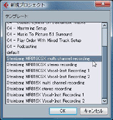 |
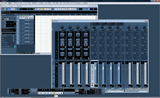 |
| Cubaseの新規プロジェクト | ミキサーが起動する |
 |
| 既にルーティング設定がされている |
Cubase4を含め、CubaseSX2以降のCubaseを利用している方ならご存知のとおり、最初にレコーディングするまでで結構面倒なのがルーティングだ。通常はオーディオインターフェイスを設定した上で、VSTコネクションで各入出力のルーティングを設定していく必要があるのだが、まずこれがすでにされていて、すぐにレコーディングできるのがうれしいところだ。
デフォルトではアナログの1chがAudio 01のトラックに、アナログの2chがAudio 02のトラックに……と設定されている。しかし、使っていくと、Audio 03のトラックにもアナログ1chに接続したギターを入力したい、と思うケースは多いはずだ。
 |
| 「QUICK CONNECT」機能 |
そんな場合に非常に大きな威力を発揮するのがQUICK CONNECTという機能。MR816csxでは、Cubase側でレコーディングしたいトラックを選択すると、いま設定されているチャンネルの青いLEDが点滅する。
当然モノのときは1つのチャンネルが、ステレオのときは2つがセットで点滅する。この状態で実際に入力したいチャンネルのLEDボタンを押すと、元のチャンネルのLEDが消灯するとともに、押したチャンネルが点滅し、それだけで入力設定が切り替わってしまうのだ。
また、もしVSTコネクションで選択したチャンネルがアクティブでないときには、VSTコネクションまでも自動的に設定しなおしてくれるので、非常に便利。これだけでも導入する価値を十分に感じてしまうほどだ。
次回はMR816csx内蔵のエフェクト機能、そしてオーディオインターフェイスとしての性能チェックなどをしていく予定だ。
□ヤマハのホームページ
http://www.yamaha.co.jp/
□Steinbergのホームページ
http://japan.steinberg.net/jp/home.html
□製品情報(CC121)
http://japan.steinberg.net/jp/products/hardware/cc121.html
□製品情報(MR816 CSX)
http://japan.steinberg.net/jp/products/hardware/mr816_csx.html
□関連記事
【6月23日】【DAL】ヤマハがPCMレコーダやUSBオーディオなどを発表
~ “Made in Japan”のSteinbergハード製品も ~
http://av.watch.impress.co.jp/docs/20080623/dal331.htm
(2008年10月20日)
| = 藤本健 = | リクルートに15年勤務した後、2004年に有限会社フラクタル・デザインを設立。リクルート在籍時代からMIDI、オーディオ、レコーディング関連の記事を中心に執筆している。以前にはシーケンスソフトの開発やMIDIインターフェイス、パソコン用音源の開発に携わったこともあるため、現在でも、システム周りの知識は深い。 著書に「コンプリートDTMガイドブック」(リットーミュージック)、「できる初音ミク&鏡音リン・レン 」(インプレスジャパン)、「MASTER OF SONAR」(BNN新社)などがある。また、アサヒコムでオーディオステーションの連載。All Aboutでは、DTM・デジタルレコーディング担当ガイドも務めている。 |
 |
[Text by 藤本健]
| 00 | ||
| 00 | AV Watchホームページ | 00 |
| 00 | ||
AV Watch編集部 Copyright (c) 2008 Impress Corporation, an Impress Group company. All rights reserved.